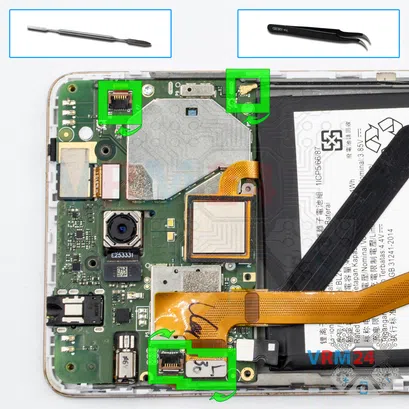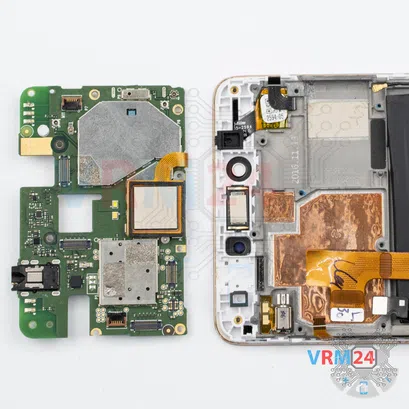⚠️ Перед разборкой не забудьте выключить телефон.
Легко
Рекомендованные инструменты



Разборка/Ремонт мобильного девайса Lenovo K6 Note (Леново К6 Нот) с описанием каждого шага и необходимого набора инструментов.

Вадим Попов
Автор, контент менеджер
Автор / Специалист по созданию контента с 10+ летним опытом работы




Шаг 2. Вынимаем Лоток карт
Используя инструмент Ключ или Скрепку и открываем лоток Сим карты и Карты памяти и вынимаем его.
⚠️ Обратите внимание! Вставлять инструмент нужно в специальное отверстие на ребре корпуса телефона. Не нажимайте слишком сильно, это может привести к поломке механизма выталкивания лотка.





Шаг 3. Открываем заднюю крышку
При помощи инструмента лопатка или пластикового медиатора, аккуратно, по периметру, отсоединяем крепления задней крышки и снимаем ее.
⚠️ Старайтесь не вставлять инструмент слишком глубоко, или отгибать, иначе на корпусе могут остаться следы вскрытия или повреждения.
⚠️ Будьте внимательны, открывая крышку со стороны боковых кнопок громкости и включения. Тонкий шлейф и хрупкие кнопки очень легко повредить.
⚠️ Заранее посмотрите на картинке расположение шлейфов: межплатного, сенсора, дисплея, кнопок (если есть) под крышкой, чтобы не повредить их случайно.



Шаг 6. Открываем крышку
Снимите крышку с антенн. Крышка защищает печатную плату (PCB). Старайтесь приподнять крышку за края и ничего не просовывать между ними, чтобы случайно не задеть и не закоротить что-либо на печатной плате.



Шаг 7. Отсоединяем коннектор аккумуляторной батареи
ℹ️️ В модели Lenovo K6 Note (K53a48) установлен аккумулятор BL270 емкостью 4000 мАч.
⚠️ Настоятельно рекомендуется отсоединить разъем во избежание возможного короткого замыкания при разборке.
Кроме того, старайтесь не использовать металлический инструмент для отсоединения разъема аккумуляторной батареи или делайте это осторожно.



Шаг 9. Отсоединяем динамик
Отсоединяем нижний антенный блок с полифоническим (музыкальным) динамиком.


Шаг 10. Отсоединяем коннекторы
Отсоедините разъем коаксиального кабеля, шлейф к материнской плате, на дочерней плате.
⚠️ Не тяните за кабель и не поддевайте его острым инструментом, разъемы довольно слабые и легко ломаются, или кабель выпадает из конца (наконечника).



Шаг 11. Отсоединяем субплату
Снимаем нижнюю субплату. Т.к. она приклеена металлизированным скотчем к станине, для облегчения процесса плату можно немного нагреть.
ℹ️️ Дополнительная плата содержит порт для зарядки (Micro USB), микрофон, пружинные контакты для динамик и антенный блок.
⚠️ При демонтаже нижней платы, не нужно вставлять инструмент под плату. Можно повредить компоненты с внутренней стороны.





Шаг 12. Отсоединяем коннекторы
Подденьте разъемы шлейфа сенсорного экрана, шлейфа дисплея, межплатного шлейфа и коаксиального кабеля.
⚠️ Будьте осторожны при извлечении кабелей из разъемов, кабели довольно тонкие, и их достаточно легко сломать или повредить контактные дорожки внутри.



Шаг 13. Отсоединяем межплатный шлейф
Аккуратно, лучше всего с края, отсоединяем коннекторы и снимаем межплатный шлейф, соединяющий основную плату с дополнительной печатной платой (также известной как субплата).
⚠️ Будьте осторожны при извлечении шлейфов из коннекторов, шлейфы очень тонкие и их достаточно легко порвать, или повредить контактные дорожки внутри.
ℹ️️ Стрелочка на шлейфе указывает его правильное положение.


Шаг 15. Откручиваем винты
С помощью отвертки (Torx T5) открутите два винта крепления материнской платы.



Шаг 16. Отсоединяем печатную плату
Аккуратно снимаем печатную плату. Не нужно использовать рычаг или стараться достать плату силой, убедитесь, что ничто не мешает и не держит плату.
⚠️ Не изгибайте печатную плату при демонтаже и не просовывайте инструменты под нее. Незаметно для себя, вы можете повредить компоненты или шлейфы с внутренней стороны.





Шаг 17. Отсоединяем датчик отпечатка пальцев
Отсоедините датчик отпечатков пальцев, переверните материнскую плату, отсоедините разъем и снимите датчик отпечатков пальцев.
Подробные видео инструкции по разборке и ремонту Lenovo K6 Note от нашего сервисного центра:
Если у Вас есть вопрос, задайте его нам и мы постараемся ответить максимально подробно. Если статья оказалась полезной - оцените ее, пожалуйста.

Evgenii Kuzmin
Специалист сервисного центра
Возврат к списку